Зміст
Ваша швидка відповідь:
Конвертер історії місцезнаходжень Snapchat може перевірити історію місцезнаходжень користувача Snapchat.
Snapchat Location Viewer і Location History Visualizer - це інструменти для цієї мети; після завантаження .json-файлу вони можуть бачити історію місцезнаходжень Snapchat.
Дивіться також: Чи сповіщає WhatsApp, коли ви робите скріншот історії?Ви можете переглянути попередні місцезнаходження у Snapchat за допомогою функції історії мапи Snap.
Ви не можете бачити чиєсь місцезнаходження у Snapchat в режимі "Привид", тому що ця функція призначена для приховування місцезнаходження від інших користувачів.
Конвертер історії місцезнаходження Snapchat:
Конвертер історії місцезнаходжень Snapchat може конвертувати дані історії місцезнаходжень Snapchat у зручні для читання формати.
Завантажте файл .json:Location-Convert Зачекайте, працює...
🔴 Як слідувати:
Спробуйте виконати наступні кроки:
Крок перший: Відкрийте конвертер історії місцезнаходжень Snapchat і завантажити файл .json.
Крок другий: Натисніть на кнопку Перетворити кнопку.
Крок 3: Він покаже місцезнаходження користувача.
Перевірка історії місцезнаходження Snapchat:
Ви можете спробувати наступні інструменти нижче:
1. переглядач місцезнаходження Snapchat
Ви можете використовувати цей інструмент для відстеження місцезнаходження когось у Snapchat; щоб скористатися ним, вам потрібно виконати загальні кроки:
🔴 Наступні кроки:
Крок перший: Відкрийте браузер Google і перейдіть за посиланням: snapchatlocation.madsba.dk сайт.
Крок другий: Коли сторінка відкриється, натисніть кнопку "Вибрати файл" і завантажте файл location_history.json з вашими даними Snapchat, який ви можете завантажити з веб-сайту Snapchat.
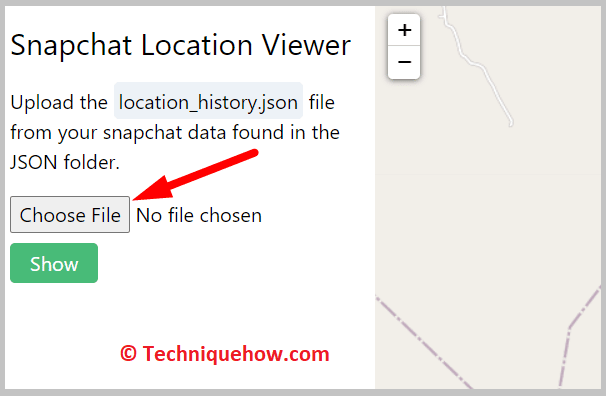
Крок 3: Після завантаження файлу інструмент почне обробляти дані та перетворювати їх на картографічну візуалізацію.
Крок четвертий: Після завершення конвертації ви можете переглядати свою активність у Snapchat на карті, а також зберігати і показувати історію місцезнаходжень Snapchat.
2. візуалізатор історії місцезнаходження
Location History Visualizer - це сторонній інструмент для візуалізації даних про ваше місцезнаходження з різних сервісів, включаючи Snapchat. Ось загальні кроки для використання Location History Visualizer з даними Snapchat:
🔴 Наступні кроки:
Крок перший: Перейдіть на сайт Візуалізатора історії локацій: //locationhistoryvisualizer.com/heatmap/ безпосередньо на веб-сторінку.
Крок другий: Розпакуйте завантажений файл location_history.json до папки на вашому комп'ютері.
Крок 3: Увійдіть до свого облікового запису Snapchat і завантажте дані історії місцезнаходжень з меню "Налаштування". Розпакуйте завантажений файл .json до папки на комп'ютері.
Крок четвертий: Відкрийте папку Візуалізатор історії місцезнаходжень, двічі клацніть кнопку "Вибрати файл" і виберіть файл KML з вашої папки даних історії місцезнаходжень Snapchat.
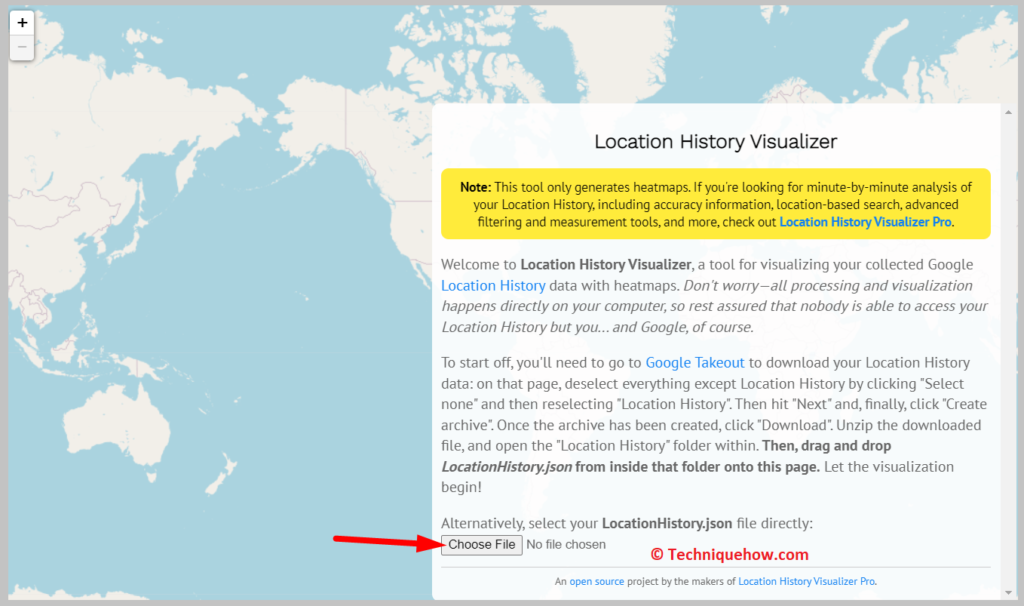
Крок п'ятий: Налаштуйте параметри інструменту, такі як діапазон дат, тип карти та режим візуалізації, відповідно до ваших уподобань.
Крок шостий: Натисніть кнопку "Візуалізувати дані", щоб згенерувати візуалізацію на карті ваших даних історії місцезнаходжень у Snapchat.
Як переглянути свої попередні місцезнаходження в Snapchat:
Ви можете переглянути свої попередні місцезнаходження у Snapchat, отримавши доступ до даних історії місцезнаходжень, які можна завантажити зі свого акаунта Snapchat.
Ось кроки для перегляду ваших попередніх місцезнаходжень у Snapchat:
🔴 Наступні кроки:
Крок перший: Відкрийте Snapchat, увійдіть до свого облікового запису і натисніть на свій Bitmoji або іконку профілю у верхньому лівому кутку екрана.
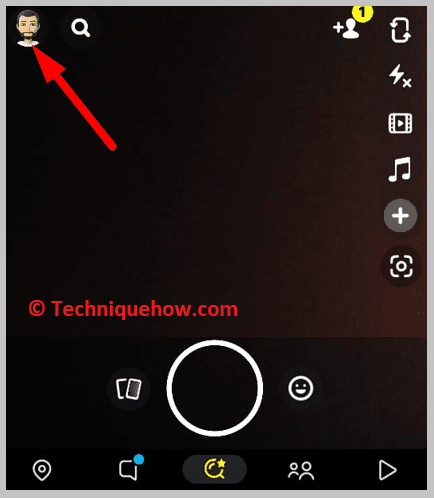
Крок другий: Натисніть на значок шестерні у верхньому правому куті, щоб отримати доступ до своїх налаштувань, і прокрутіть вниз, щоб натиснути "Мені потрібна допомога" в розділі "Підтримка".
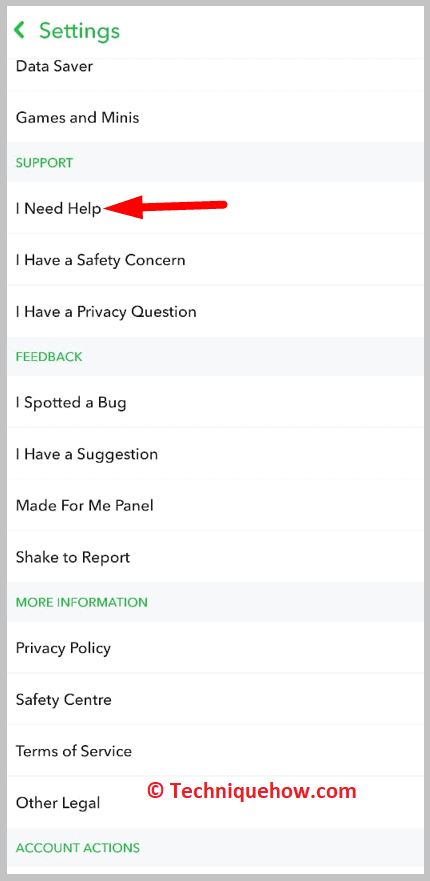
Крок 3: Знайдіть "Мій обліковий запис і безпека", потім виберіть "Інформація про обліковий запис", а потім натисніть "Завантажити мої дані" або безпосередньо перейдіть на сторінку "Завантажити мої дані".
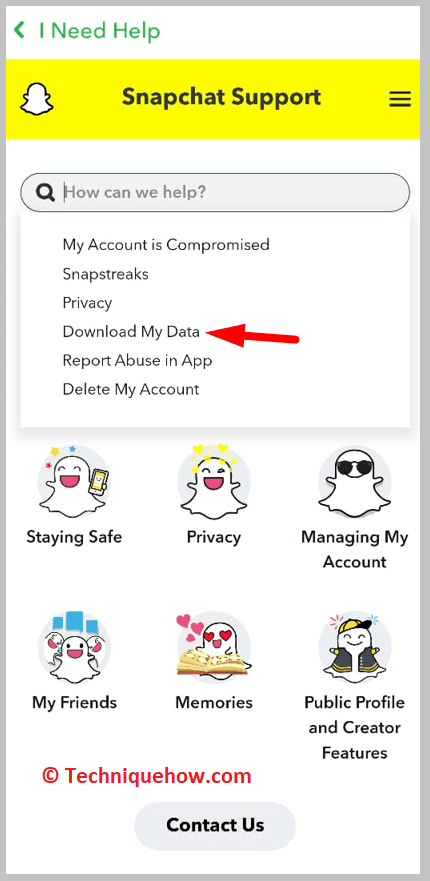
Крок четвертий: Тепер увійдіть у систему, а потім перейдіть до розділу Мої дані та введіть свою електронну адресу для запиту на завантаження.
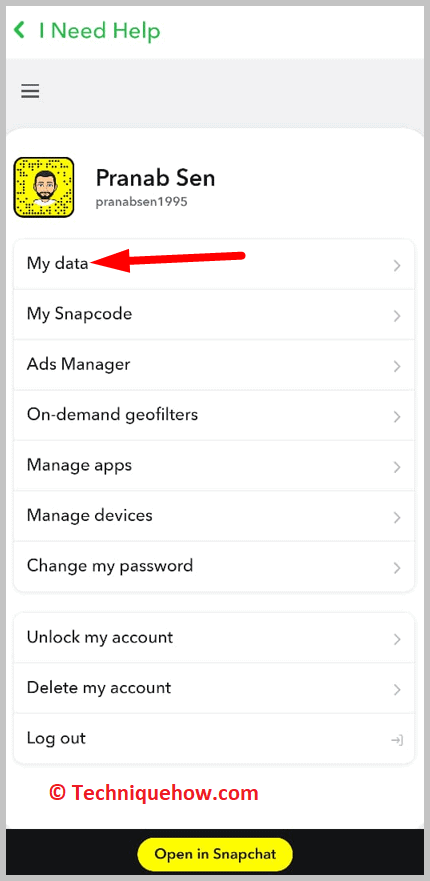
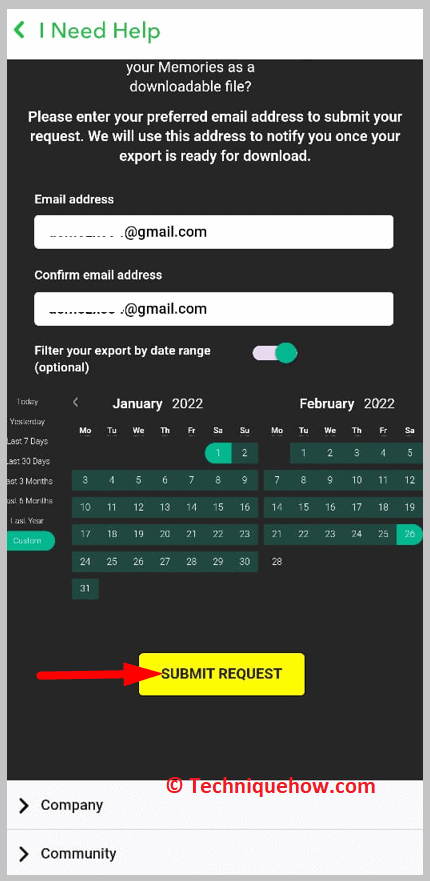
Крок п'ятий: Snapchat надішле вам посилання для завантаження ваших даних; перейдіть за посиланням і введіть пароль Snapchat для підтвердження вашої особи
Крок шостий: Завантажте ZIP-архів даних Snapchat і розпакуйте його в папку на комп'ютері.
Крок сьомий: Знайдіть папку "Snap Map History" і відкрийте KML-файл за допомогою Google Earth або подібного картографічного інструменту, після чого ви зможете побачити свої попередні місцезнаходження на карті.
Часті запитання:
1. як відстежити когось у Snapchat?
Ви можете відстежувати когось у Snapchat, безпосередньо запитуючи його місцезнаходження, або якщо ви хочете відстежити когось, не знаючи його, то вам доведеться використовувати сторонні інструменти, оскільки Snapchat не має вбудованої функції, яка допоможе вам відстежувати місцезнаходження когось.
Для цього ви можете використовувати різні інструменти, такі як mSpy, Cocospy, BeenVerified тощо, де ви можете ввести ім'я користувача Snapchat, і вони нададуть вам більш детальну інформацію про обліковий запис, включаючи його місцезнаходження.
2. як побачити чиєсь місцезнаходження у Snapchat в режимі "Привид"?
Побачити чиєсь місцезнаходження у Snapchat в режимі "Прихований" неможливо. Режим "Прихований" - це функція конфіденційності в Snapchat, яка дозволяє користувачам приховувати своє місцезнаходження від інших користувачів. Коли хтось вмикає режим "Прихований", його місцезнаходження не буде видно в додатку, і він не з'явиться на Карті Snap.
Дивіться також: Як побачити, хто переглянув ваше відео в InstagramВажливо поважати приватне життя людей і не намагатися обійти їхні побажання щодо приховування свого місцезнаходження. Якщо у вас є побоювання щодо чийогось місцезнаходження або безпеки, рекомендується звернутися за допомогою до відповідних органів або поговорити з людиною безпосередньо.
